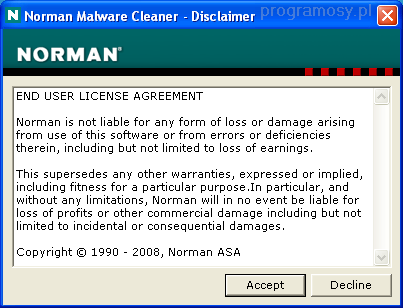Licencja programu : Freeware
Obsługiwane systemy: Windows 95,98/Me/NT/2000/XP/2003
Pocket Killbox możemy pobrać z stąd
Jest to program dzięki, któremu usuniemy z Naszego komputera pliki z którymi mamy problem z usunieciem.
Po ściągnieciu killboxa i włączeniu go wyszkoczy nam takie okienko :
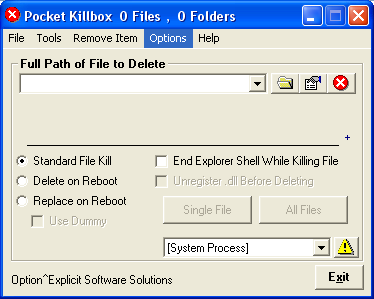
1. W polu Full Path of File to Delete wpisujemy ścieżki do pliku, który chcemy usunąć:
Np. Gdy chcemy usunąć plik:
C:\WINDOWS\System32\x.exe
to w programie będzie to wyglądało tak:
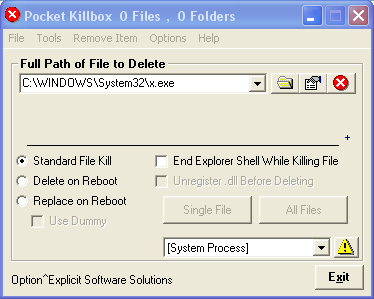
Gdy już wkleimy daną ścieżkę do pliku naciskamy:

Killbox ma kilka różnych opcji usuwania plików :
1.Standard File Kill -> jest to usuwanie z poziomu Windowsa, dzięki któremu możemy skasować dany plik z Naszego komputera. Ta opcja jednak nie zawsze kasuje pliki, ponieważ niektóre z nich nie da sie usunąć z poziomu Windowsa.
2. Delete on Reboot -> jest to usuwanie danego pliku podczas resetowania Naszego komputera. Jest to bardzo skuteczna metoda, która usuwa większość plików.
3.Replace on Reboot -> ta opcja służy do podmiany podczas resetowania komputera.
4.End Explorer Shell While Killing File -> opcja, która wyłącza plik explorer.exe podczas usuwania danego pliku. Użycie tej opcji spowoduje zanik pulpitu (pasek zadań, ikonki). Po kasowaniu pulpit powinien zostać automatycznie ,,przywrócony" do normalnej postaci. Jeśli sie tak nie stanie to możemy zresetować komputer, lub przez opjce: tools --> Start Explorer Shell.
5.Unregister .dll Before Deleting -> ta opcja służy do wyrejestrowania biblioteki .dll przed usunięciem.
6.Single File and ALL Files buttons -> dana opcja służy do usuwania większej liczby plików. Jeśli chcemy usunąć jeden plik to standardowo będzie zaznaczona opcja Single File, lecz jeśli chcemy usunąć kilka plików jednocześnie to zaznaczamy opcje All Files.
7.System Process -> służy do zamknięcia procesów w systemie.
-----------------------------------------------------------------------------------------------------------------------------------------------------------------
OTMoveIt2

Licencja programu : Freeware
Obsługiwane systemy: Windows 95,98/Me/NT/2000/XP/2003
OTMoveIt2 możemy pobrać z stąd
Jest to bardzo dobry program, dzięki któremu możemy dane pliki/foldery wywalić z Naszego komputera.
Obsługa programu:
Po włączeniu wyskoczy nam takie okienko:
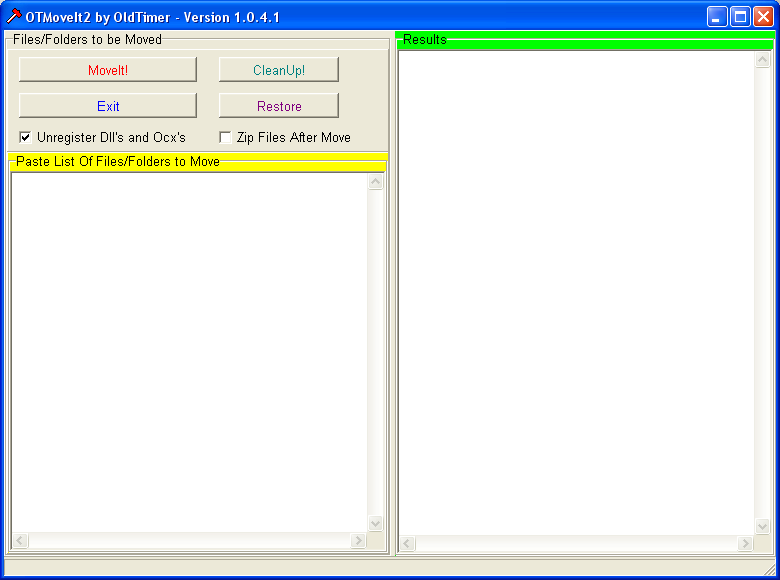
 służy do przeniesienia/skasowania danych plików/folderów.
służy do przeniesienia/skasowania danych plików/folderów.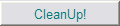 służy do usunięcia z komputera plików/folderów po takich narzędziach jak The Avenger, ComboFix, SmitfraudFix, Pocket KillBox. Bardzo przydatna opcja, którą stosujemy po jakimkolwiek użyciu narzędzi czyszczących.
służy do usunięcia z komputera plików/folderów po takich narzędziach jak The Avenger, ComboFix, SmitfraudFix, Pocket KillBox. Bardzo przydatna opcja, którą stosujemy po jakimkolwiek użyciu narzędzi czyszczących.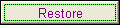 służy do przywrócenia skasowanych plików poprzez wskazanie logu z usuwania z folderu C:\_OTMoveIt\MovedFiles
służy do przywrócenia skasowanych plików poprzez wskazanie logu z usuwania z folderu C:\_OTMoveIt\MovedFiles służy do wyjścia z programu.
służy do wyjścia z programu.Gdy mamy już listę plików/folderów, które mamy zamiar usunąć wklejamy je tak jak na screenie:
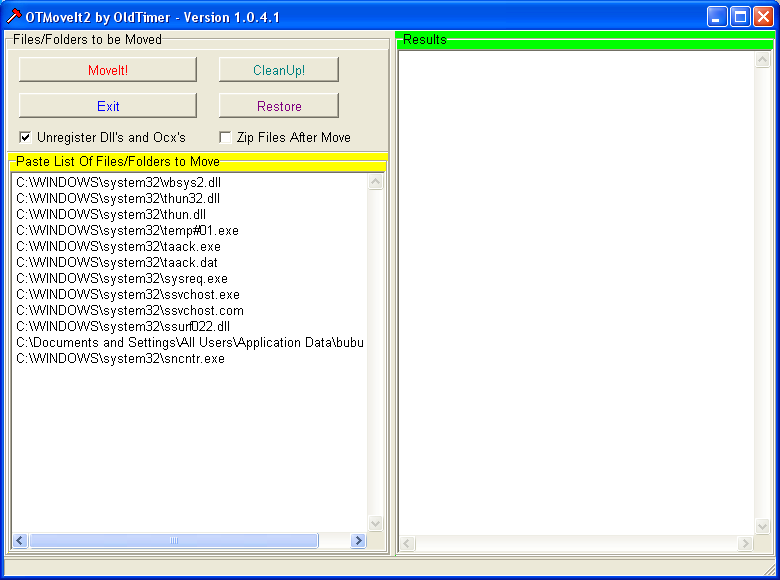
Następnie klikamy na MoveIt! Pliki zostaną przeniesione od okienka po prawej stronie. Po pewnym czasie program powinien zapytać o reset kompa:
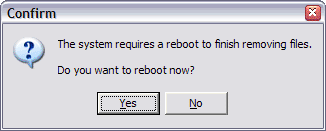
Oczywiście zgadzamy się.
Pliki skaowane znajdziemy w C:\_OTMoveIt\MovedFiles. Jeśli mamy pewność, że dane pliki nie będą nam potrzebne to kasujemy folder MovedFiles do kosza.
-----------------------------------------------------------------------------------------------------------------------------------------------------------------
The Avenger

Licencja programu : Freeware
Obsługiwane systemy: Windows 2000/XP/Vista 32-bit
The Avenger możemy pobrać z stąd
The Avenger pozwala nam na kasowanie plików, folderów, wpisów w rejestrze, usług w systemie. Kasowanie odbywa się poprzez wklejenie odpowiedzniego skryptu do programu.Program usuwa dane pliki podczas resetowania systemu.
Obsługa programu:
Po kliknięciu na ikonkę ukaże nam się okienko o braku 100% bezpieczeństwa programu.
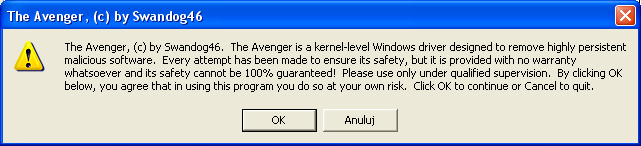
Klikamy na przycisk OK
Po chwili zobaczymy główne okno :
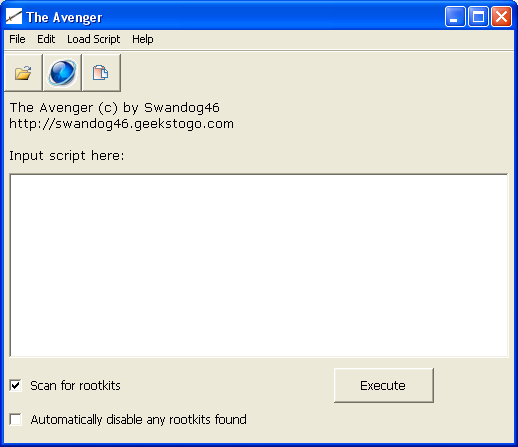
 -> służy do wskazania danego skryptu z dysku Naszego komputera.
-> służy do wskazania danego skryptu z dysku Naszego komputera. -> wskazanie skryptu z serwera. Do programu wklejamy link do skryptu.
-> wskazanie skryptu z serwera. Do programu wklejamy link do skryptu. -> umożliwia wklejenie do schowka danych skryptów.
-> umożliwia wklejenie do schowka danych skryptów.Aby usuwanie wogóle się odbyło trzeba do programu wkleić jakiś skrypt. Dane do wpisania dostaniemy u nas na forum
Gdy już mamy dany skrypt wklejamy go do programu i klikamy Execute. Zgadzamy się na pytania Avengera oraz na reset komputera i rozpoczyna się proces usuwania.
Po opcji dezynfekcji, pliki które chcieliśmy skasować znajdziemy tu C:\Avenger\backup.zip .Kasujemy plik backup.zip
Po całej operacji na dysku C znajdziemy plik Avenger.txt, który wklejamy na forum.(jest to raport z kasowania)
Komendy do skryptu:
Files to delete: -> kasowanie plików
Files to move: -> przeniesienie plików do innej lokalizacji
Folders to delete: -> kasowanie folderów
Registry keys to delete: -> kasowanie kluczy w rejestrze
Registry values to delete: -> kasowanie wartości w rejestrze
Programs to launch on reboot: -> uruchamianie danego programu po restarcie kompa
Drivers to delete: -> kasowanie usług z systemu
Drivers to disable: -> wyłączenie usług z systemu
Przykładowy skrypt:
- Kod: Zaznacz wszystko
Files to delete:
C:\WINDOWS\system32\x.exe
Files to move:
C:\Windows\system32\dllcache\iexplore.exe | C:\Program files\Internet explorer\iexplore.exe
Folders to delete:
C:\WINDOWS\virus
Registry keys to delete:
HKEY_LOCAL_MACHINE\Software\Microsoft\Windows NT\CurrentVersion\Windows\Notify\rpcc
Registry values to delete:
"HKEY_USERS\.default\software\microsoft\windows\currentversion\run" | "Windows Service Update"
Programs to launch on reboot:
D:\Fifa.exe
Drivers to delete:
ekrn
Drivers to disable:
point
-----------------------------------------------------------------------------------------------------------------------------------------------------------------
Unlocker
Licencja programu : Freeware
Obsługiwane systemy: 2000/XP/2003/Vista
Jest to bardzo proste w uzyciu narzedzie,a zarazem dosyc skuteczne.
Słabo radzi sobie jednak z zainfekowanymi plikami-wirusami.
Instrukcja
Pobieramy narzędzie Unlocker
Po zainstalowaniu w trayu pojawi nam sie ikonka:

prawoklik-->ukryj,znowu prawoklik-->odznaczamy autostart
Jesli mamy problem z usunieciem jakiegos pliku to:
Prawoklik na ten plik,nastepnie wyszukujemy:
Unlocker
Po kliknieciu na niego pojawi nam sie:

Jest to tylko czesc calego okna,w miejscu pustej ramki pojawia nam sie informacje o procesie ktory uzywa dany plik.
Aby uwolnic plik od tego procesu nalezy kliknac:

uwolnij wszystkie
Na dole tego samego okna.
Teraz mozemy spokojnie usunac ten plik.
-----------------------------------------------------------------------------------------------------------------------------------------------------------------
FileASSASSIN
Licencja programu : Freeware
Obsługiwane systemy: MS Windows 2000/XP/Vista
Instrukcja obsługi
Ściągamy program fileASSASSIN
W lokalizacji do ktorej sciagalismy narzedzie pojawi nam sie archiwum Winrara:

Rozpakowywujemy za pomoca programu Winrar
Po rozpakowaniu(w lokalizacji do której rozpakowaliśmy)pojawi się ikona:

Klikamy 2 krotnie na tą ikone lewym przyciskiem myszy--->rozpocznie sie proces instalacji.
Klikamy Next następnie zgadzamy sie na warunki umowy,znowu Next-->Wybieramy lokalizacje do ktorej chcemy zainstalowac
program i klikamy Install
Po zainstalowaniu i uruchomieniu programu poprzez ikone:

Pojawi nam sie okno programu:

Sposoby usuwania:
Attemp fileASSASIN's methos of file removal
Unlock locked file handles
Unload Modules-->Odładowuje Moduły
Terminate processes-->Zatrzymuje procesy,ktore uzywaja plik ktory chcemy usunac.
Use delete on reboot function from windows
Usuwa plik w czasie bootownia systemu-bardzo skuteczna opcja
Use normal "delete function
Ta sama opcje,co prawoklik>>usun.
Dodatkowo bardzo ciekawa opcja jest mozliwosc usuwania pliku bezposrednio z danej lokalizacji za pomoca FileASSASSIN >> Klikamy na dany plik prawym przyciskiem myszy i wciskamy Delete file using FileASSASSIN.
Dziękuje za nieocenioną pomoc userom: okocza i Kuba1